DJI Pocket 2 を使うには?アクティベーション方法はこれで解決!
こんにちは。DJI認定ストア東京虎ノ門の深澤です。
今日は、DJI Pocket 2 を使うために避けては通れない「アクティベーション」について解説いたします。
\ じぃーっ… /

1インチセンサー&2インチディスプレイの最新モデルはコチラ!
最新の Pocket 3 のレビュー記事も公開中!DJI Osmo Pocket 3 記事一覧
そもそもアクティベーションってナニ?
アクティベーション(英:activation)とは、
「ある機能をアクティブ(有効)にするという意味である。有効化、活動化、活性化、賦活化などと訳される。」(Wikipediaより引用)
とされています。
昨年ドローン業界に入るまで、ほとんど聞かない言葉でしたが、要は「初期設定」が一番近いイメージなのかなと思います。
ドローンもそうなんですけど、DJIのカメラやスタビライザーはすべての製品においてこのアクティベーションが必須であり、済ませないと使うことができません。
スマホに似てますよね。
1. DJI Mimo アプリのダウンロード
では、実際の手順です。
DJI Pocket 2 のアクティベーションには、「DJI Mimo」というアプリを使います。
DJI Mimo アプリのダウンロードはコチラ! DJI Mimo 詳細
DJI Mimo 詳細
アクティベーションの前に、スマートフォン、またはタブレットにインストールしておきましょう。
「もう使ってるよ!」という方は、DJI Pocket 2 に対応した最新バージョンになっているか確認の上、アプリを更新してくださいませ。
はじめてDJI製品を使われる方は、続けて「DJI アカウント」を登録してください。
はじめての方は DJI アカウントの登録を
1. Mimo アプリのメイン画面で右下のヒト型アイコンをクリックします。
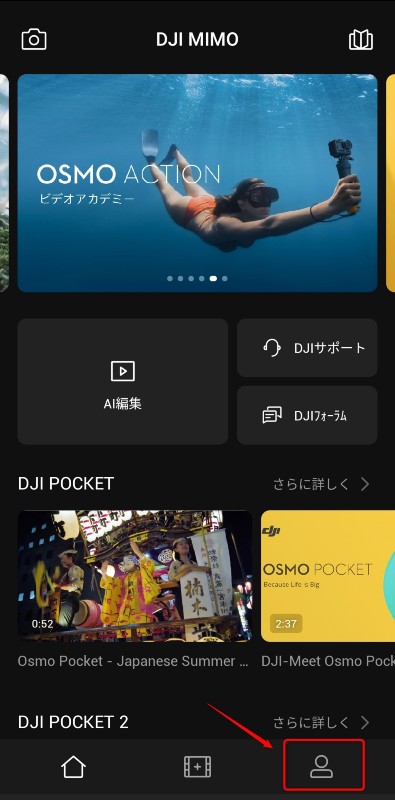
2. 画面下部の「登録」ボタンをクリック。

3. 案内に従って、「メールアドレス」と「認証コード」、「パスワード」を入力して、最後に「登録」ボタンをクリックします。
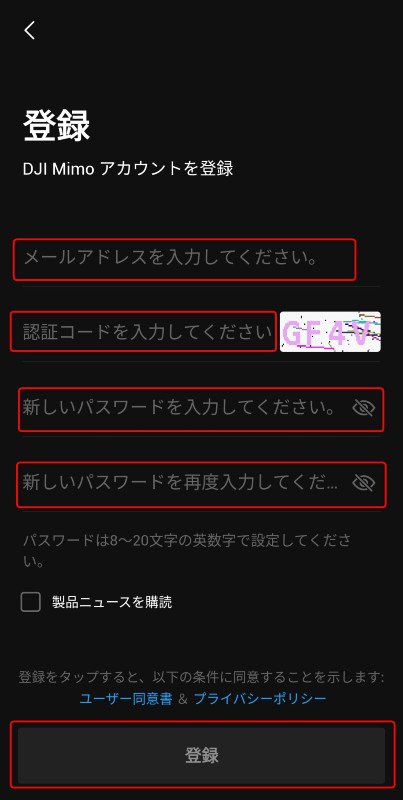
2. 充電
アクティベーションに使う端末と、DJI Pocket 2 を充電します。
充電が不十分だと、アクティベーションがうまくいかない可能性があります。
Pocket 2 は、本体下部に USB type-C のコネクタがありますので、そちらから充電しておいてくださいね。
SDカードなどお持ちであれば、このタイミングで入れてしまいましょう。
3. コネクタの接続準備
DJI Pocket 2 とアプリを使う端末を繋げるためのコネクタを準備します。
細長い白い箱の中にビニールに包まれて入っていますので、開封してくださいませ。
Lightning 用と USB Type-C 用の2種類が付属していますので、お手持ちの端末に合ったものを使ってください。
こんな感じで接続します。

4. アプリでのアクティベーション作業
DJI Mimo アプリのアイコンをタップして、起動します。
DJI Pocket 2 の梱包材も外して、電源も入れてくださいませ。
ちなみに電源ボタンは画面の右側にあり、長押しするとジンバルが動いて電源が入ります。
アクティベーションのため、「DJI機器情報を取得」をオンにし「次へ」をタップします。
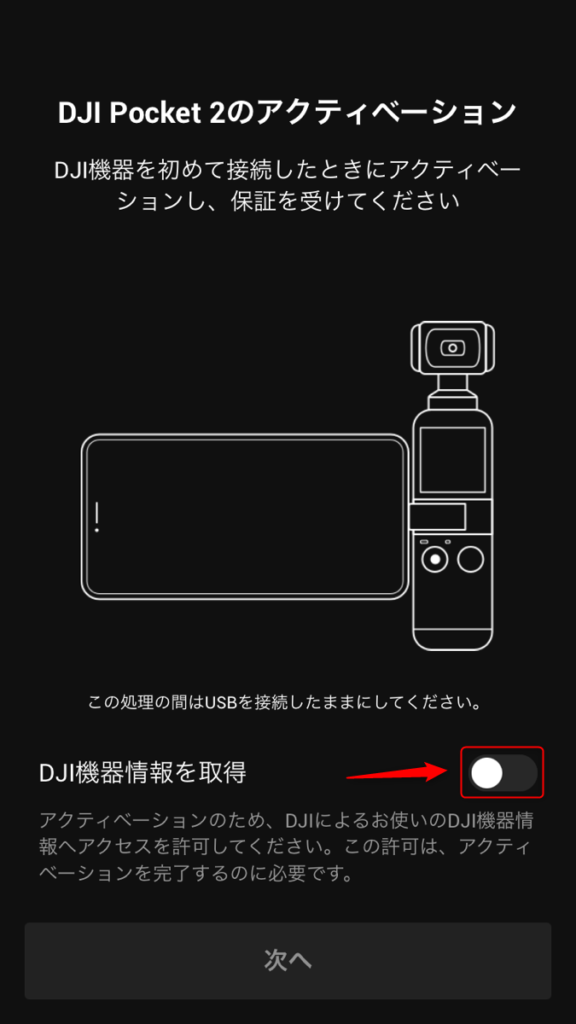
DJI Care Refreshの加入について聞かれます。
既にアクティベーションコードをお持ちの方は「こちらをタップして紐付けしてください」を選び、シリアルコードなど入力してくださいませ。
加入しない場合は右上の「スキップ」をタップします。
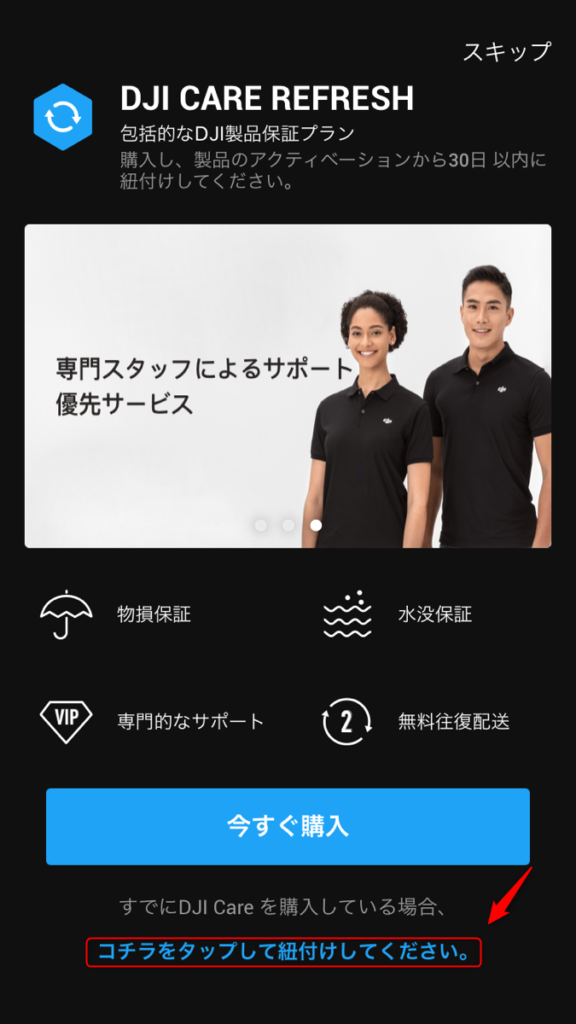
DJI Care Refresh(DJI Pocket 2)JP 詳細
しばらく待っていると、アクティベーションは完了です。おめでとうございます。

とても簡単ですね。
アクティベーションが完了するとカメラビュー画面に切り替わります。

お疲れ様でした。
必要に応じてファームウェアの更新通知などが出るかと思いますので、都度実行してくださいませ。
アクティベーション作業は以上です。
実物を触れる店ってあるの、、、?
DJI認定ストア 東京虎ノ門では、DJI Pocket 2 のデモ機もご用意しております。
実際の操作方法や使用感などはもちろん、SDカードをお持ちいただければ撮影データを持ち帰ってご確認頂くことも可能です。
入荷・展示状況につきましては、セキドオンラインストアや各SNSにてご確認くださいませ。
皆さまのご来店をお待ちしております。

 お問い合わせ
お問い合わせ お買い物ガイド
お買い物ガイド ドローンガイド
ドローンガイド




























































